ウェブ上でランダムな画像を検索するのはむしろシンプル。 Googleの[画像]タブに移動して、必要な任意の種類の画像を検索しますが、コンピューターに保存されている画像や、ウェブサイトでランダムに見つけた画像が注目される場合があります。すぐに画像をデスクトップの壁紙として設定したいのですが、画像が小さすぎるか、モニターの解像度と一致しないため、設定できません。画像を背景に押し付けようとすると、完全に収まりません。異なる解像度で同じ画像を見つけるには、通常、その名前が必要です。 2009年に、NakodariはTinEyeと呼ばれるWebサービスをレビューしました。TinEyeは、透かしとメタデータではなく、画像識別技術を使用してWeb上の類似画像から任意の画像を検索する逆画像検索エンジンです。これにより、名前がなくても、複数の異なる形式と解像度で同じ画像を検索できます。最近、彼らは、ブラウザを開かずに画像の逆検索を実行するデスクトップクライアントをリリースしました。この長いプロセスを経て類似の画像を探すのが嫌なら、チェックしてください TinyEyeクライアント。それは Windowsエクスプローラ TinEyeを追加するシェル拡張コンテキストメニューを右クリックします。これにより、TinEye Webインターフェイスに画像をアップロードする手間を省くことができます。スキャンのために画像をTinEyeにアップロードするだけでなく、検索のデフォルトのソート基準を選択することもできます。
シェル拡張がインストールされたら、画像を右クリックして選択します TinEye コンテキストメニューから。選択した画像の圧縮コピーを自動的にTineyeサーバにアップロードされます。

メインインターフェイスから、Windowsクリップボードから画像を貼り付けることができます。の オプション タブでは、 デフォルトのソート順 画像の結果 最大画像、最小の画像、ベストマッチ そして 最悪の試合。あなたは有効にしてから、コンテキストメニューの統合を無効にすることができます シェル統合 タブ。
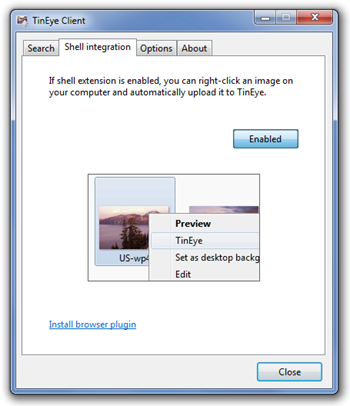
テストの目的で、使用した画像は20億を超える画像で処理され、検索結果はかなり正確であることがわかりました。
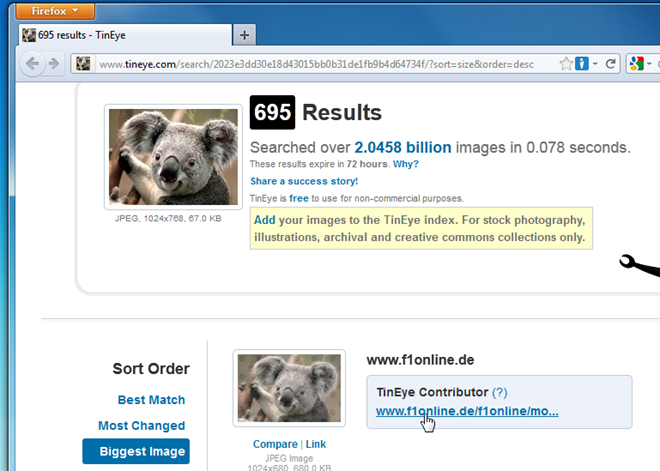
TinEye Clientは、Windows XP、Windows Vista、およびWindows 7の32ビットバージョンと64ビットバージョンの両方で動作します。
TinEyeクライアントをダウンロード












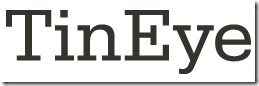
コメント